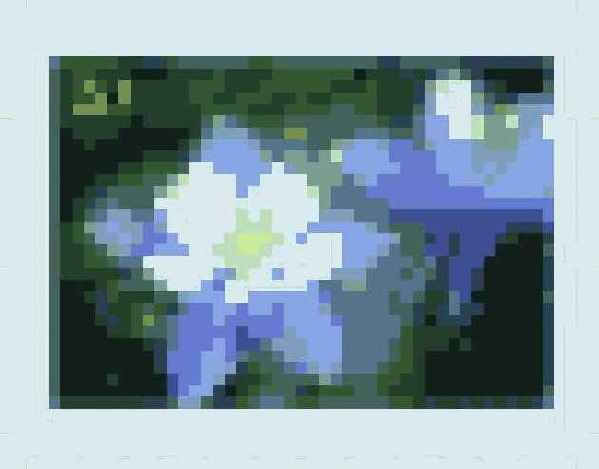3ds max 5. Библия пользователя
Меню Rendering
Меню Rendering
Меню Rendering (Визуализация) - это своего рода "дверь" к конечному результату. Команда Render (или <F10>) открывает диалоговое окно Render Scene, в котором можно установить такие параметры вывода, как размеры конечного изображения и кадры, подлежащие визуализации. Команда Environment (Среда) открывает диалоговое окно Environment, в котором можно определить установки окружающей среды, например цвет или изображение заднего фона, параметры глобального освещения и такие атмосферные эффекты, как Combustion (Горение), Fog (Туман) и Volume Light (Объемный свет).
При выборе команды Effects (Эффекты) открывается диалоговое окно Renderings Effects (Эффекты визуализации). Это окно используется для добавления эффектов визуализации к изображению (без применения диалогового окна Video Post). В качестве эффектов визуализации можно использовать, например, Lens Effects (Оптические эффекты), Blur (Размытие) и Color Balance (Баланс цвета). Команда Advanced Lighting (Дополнительное освещение) открывает одноименное окно, в котором можно изменить параметры таких методов дополнительного освещения, как Light Tracer (Трассировка света) и Radiosity (Излучение).
|
|
В меню Rendering пятой версии 3ds max появилось довольно много новых команд, включая Advanced Lighting (Дополнительное освещение), Render to Texture (Визуализация текстур) и Network Render Region. |
Команда Render to Texture позволяет визуализировать текущую сцену как изображение, которое затем будет использовано в качестве текстуры. Управление сетевой визуализацией осуществляется с помощью специального приложения-диспетчера, которое является своего рода автономией в пределах 3ds max 5. Команда Network Render Region открывает диалоговое окно, в котором осуществляется управление различными задачами сетевой визуализации.
Команда Raytracer Settings открывает диалоговое окно Global Raytracer Settings (Глобальные параметры визуализатора с трассировкой лучей). С помощью команды Raytrace Global Include/Exclude осуществляется доступ к диалоговому окну Include/Exclude (Исключить/Включить). В нем можно указать объекты, которые не будут визуализированы методом трассировки лучей.
Команда ActiveShade Floater (Плавающее окно ActiveShade) открывает диалоговое окно ActiveShade, в котором можно сразу же увидеть результаты визуализации. Команда ActiveShade Viewport выводит результаты визуализации в окно проекции. Команды Material Editor (Редактор материалов) и Material/Map Browser (Просмотр материала/карты) открывают одноименные диалоговые окна, используемые для создания, определения и применения материалов. Для вызова диалогового окна Material Editor можно воспользоваться клавишей <М>.
Команда Video Post (Видеомонтаж) открывает одноименное диалоговое окно, с помощью которого осуществляется планирование и управление видеомонтажом. Это окно позволяет управлять событиями для композиции изображений и добавления специальных эффектов, например оптических, свечения и размытия. Выбор команды Show Last Rendering (Показать последнюю визуализацию) приводит к незамедлительному выводу изображения, которое было визуализировано командой Render последним. При выборе команды RAM Player появляется одноименное окно, которое используется для загрузки изображений и анимации в память компьютера и включает два канала для сравнения результатов работы.
|
|
Основы анимации, окно ActiveShade и средство RAM Player рассмотрены в главе 34, "Основы визуализации". Чтобы познакомиться с элементами окружающей среды, обратитесь к главе 35, "Работа с окружающей средой и атмосферными эффектами". Эффекты визуализации рассмотрены в главе 36, "Использование элементов и эффектов визуализации". Дополнительное освещение и метод освещения Radiosity обсуждаются в главе 23, "Дополнительное и диффузное освещение"; команда Render to Texture рассмотрена в главе 20, "Использование карт", команда Network Region Rendering - в главе 38, "Использование сетевой визуализации". О трассировке лучей вы узнаете из материала главы 37, "Трассировка лучей". Средство Material Editor обсуждается в главе 18, "Изучение редактора материалов". И наконец, средство Video Post описано в главе 39, "Использование интерфейса Video Post". |